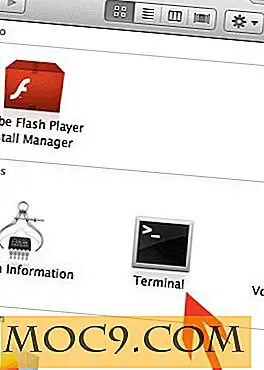Synkroniser Android-telefonen din på skrivebordet: Android Manager WiFi
Det er mange måter å synkronisere dataene fra telefonen til datamaskinen eller skyen, men det enkleste er ofte å automatisere det via ditt personlige trådløse nettverk. Dette sikrer at når telefonen og datamaskinen er på samme nettverk, synkroniseres alle dataene på telefonen din automatisk til datamaskinen.
Android Manager WiFi gjør denne oppgaven overraskende enkel.
Set-Up
Først må du installere Android Manager WiFi-appen (markedslinken) på Android-telefonen din og konfigurere PIN-koden for å koble til PCen. Herfra kan du også stille innkoblet timeout-tid for Wi-Fi.

Når du har konfigurert PIN-koden, må du forsikre deg om at telefonen er koblet til det trådløse nettverket ditt, og Android-telefonen din vil starte kringkasting av en IP-adresse.

Legg merke til WiFi-IP.
Deretter navigerer til Android Manager WiFi-hjemmesiden og laster ned og installerer programmet på Windows-PCen. Når den er installert og kjører, vil du se hoveddashbordet.

Det første du må gjøre er å velge " Innstillinger -> Tilkobling " for å koble Android Manager WiFi-appen på telefonen til datamaskinen.

På tilkoblingssiden, skriv inn PIN-koden og telefonens WiFi-IP.

Hvis du har oppgitt detaljene riktig, vises et lite ikon nederst på dashbordet som viser at tilkoblingen er vellykket.
![]()
På mobilen din vil appen si at du har tilkoblet.

I tillegg kommer en ny seksjon på dashbordet, og viser filene på telefonen.

bruk
Etter at telefonen har koblet til datamaskinen, har du muligheten til å synkronisere kontaktene, meldingene, bildene, videoene, musikkene, programmene og alle andre datafiler. Dessverre kunne jeg ikke synkronisere mine bilder, videoer eller musikkfiler, men resten fungerte bra.
Kontakt
Kontaktsynkroniseringen kopierer ganske enkelt alle kontaktene dine fra telefonen til datamaskinen. Hvis du gjør endringer i kontaktene dine på datamaskinen, blir endringene synkronisert tilbake til telefonen din også.

Kontakter-oversikten viser hele listen over kontakter langs venstre panel og detaljert informasjon på høyre panel.
Du kan opprette en ny kontakt ved å klikke på Ny .

Herfra kan du legge til en rekke opplysninger.

Du kan også redigere kontaktene ved å klikke på Rediger .

Til slutt kan du slette eller lage en kopi av en av kontaktene dine.
meldinger
På samme måte som kontaktskjermen synkroniseres alle meldingene på telefonen din og vises i en gjenget samtalevisning.

Du kan til og med sende meldinger direkte fra dashbordet ved å legge til en kontakt (eller svare på en), skrive en melding og trykke på det gule postikonet. Dette er nyttig for de som foretrekker å skrive inn meldinger på et tastatur i stedet for på telefonen.
applikasjoner
Synkronisering av programmene dine med Android Manager WiFi ligner på å bruke AppBrain. Alle appene på telefonen din vises i programoversikten, og du kan avinstallere dem ved å klikke en avkrysningsboks.

filer
Du kan også se alle filene dine og kopiere dem fra datamaskinen til telefonen og omvendt.

Synkroniser innstillinger
Fra Sync- menyen kan du velge elementene du vil AutoSync .

Back-Up
Du kan sikkerhetskopiere alle dataene dine (kontakter, meldinger, kalender og filer) til en enkelt fil ved hjelp av sikkerhetskopieringsverktøyet.
Velg " File -> Backup & Restore ". Dette vil starte backupmenyen.


Du kan også bruke dette verktøyet til å gjenopprette dataene dine.
Konklusjon
Med så mange digitale data som flyter rundt mellom din datamaskin og telefon, er det vanskelig å holde det synkronisert. Android Manager WiFi løser dette problemet ved automatisk å synkronisere dataene når telefonen kjører.
Last ned Android Manager Wifi
Last ned Android Manager mobilapp: AppBrain | Marked